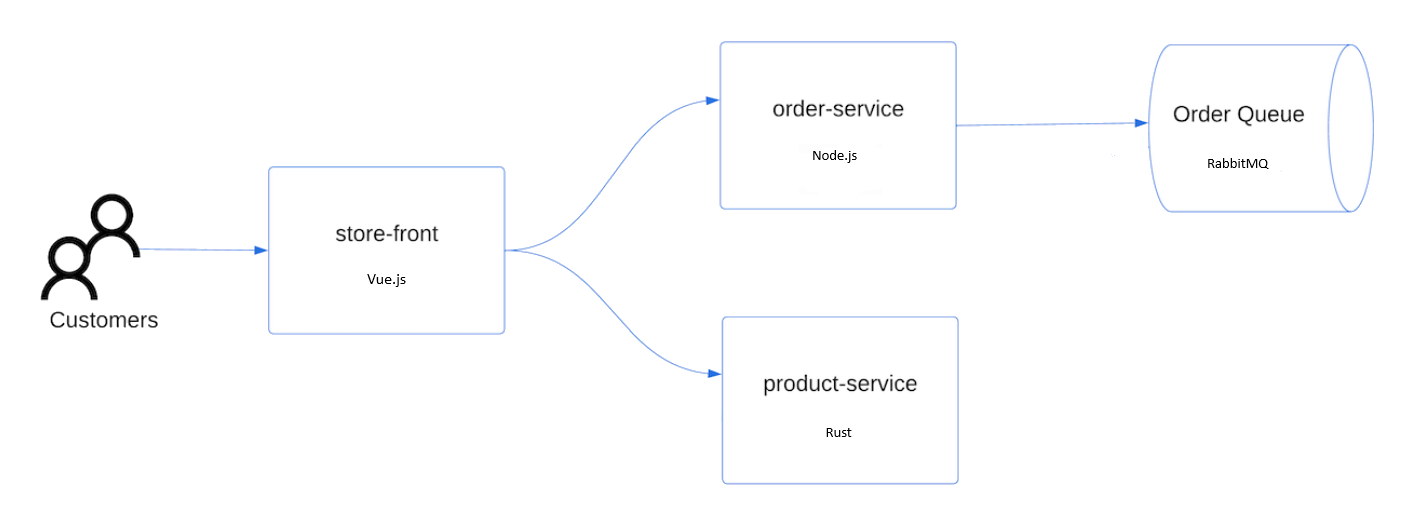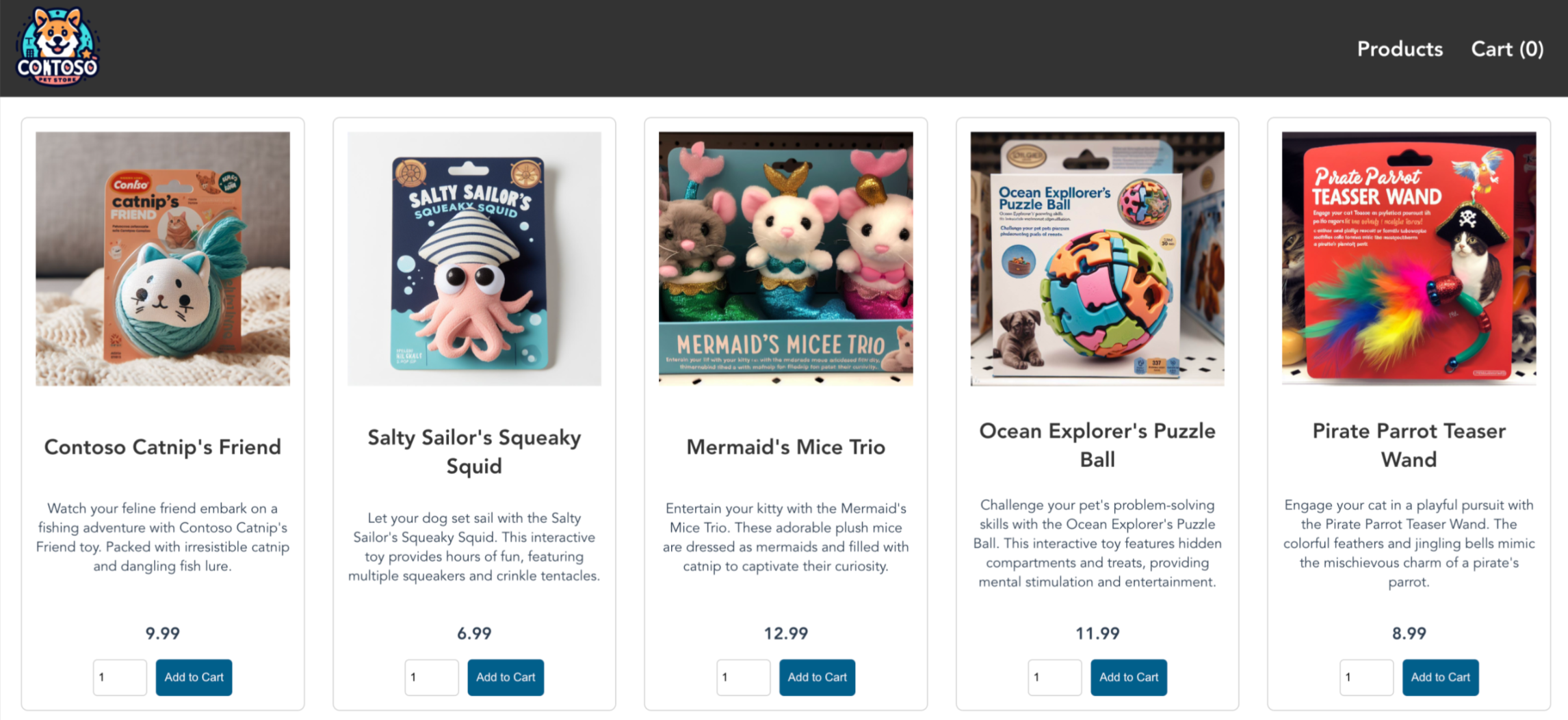Inicio rápido: Implementación de un clúster de Azure Kubernetes Service (AKS) con Azure PowerShell
Azure Kubernetes Service (AKS) es un servicio de Kubernetes administrado que le permite implementar y administrar clústeres rápidamente. En esta guía de inicio rápido:
- Implementar un clúster de AKS con Azure PowerShell.
- Ejecutar una aplicación de varios contenedores de ejemplo con un grupo de microservicios y front-ends web simulando un escenario comercial.
Nota:
Para empezar a aprovisionar rápidamente un clúster de AKS, en este artículo se incluyen los pasos para implementar un clúster con la configuración predeterminada solo con fines de evaluación. Antes de implementar un clúster listo para producción, se recomienda familiarizarse con nuestra arquitectura de referencia de línea de base para considerar cómo se alinea con sus requisitos empresariales.
Antes de empezar
En este artículo se presupone un conocimiento básico de los conceptos de Kubernetes. Para más información, consulte Conceptos básicos de Kubernetes de Azure Kubernetes Service (AKS).
-
Si no tiene una suscripción a Azure, cree una cuenta gratuita de Azure antes de empezar.
Para mayor facilidad de uso, pruebe el entorno de PowerShell en Azure Cloud Shell. Para obtener más información, consulte Inicio rápido para Azure Cloud Shell.
Si quiere usar PowerShell de forma local, instale el módulo Az PowerShell y conéctese a su cuenta de Azure con el cmdlet Connect-AzAccount. Asegúrese de ejecutar los comandos con privilegios de administración. Para más información, vea Instalar Azure PowerShell.
Asegúrese de que la identidad que usará para crear el clúster tenga los permisos mínimos adecuados. Para más información sobre el acceso y la identidad en AKS, consulte Opciones de acceso e identidad en Azure Kubernetes Service (AKS).
Si tiene más de una suscripción a Azure, establezca la que se quiere usar para el inicio rápido mediante una llamada al cmdlet Set-AzContext. Para más información, consulte Administración de suscripciones de Azure con Azure PowerShell.
Crear un grupo de recursos
Un grupo de recursos de Azure es un grupo lógico en el que se implementan y administran recursos de Azure. Cuando crea un grupo de recursos, se le pide que especifique una ubicación. Esta ubicación es la ubicación de almacenamiento de los metadatos del grupo de recursos y donde se ejecutan los recursos en Azure si no se especifica otra región durante la creación de recursos.
En el ejemplo siguiente, se crea un grupo de recursos denominado myResourceGroup en la ubicación eastus.
Cree un grupo de recursos mediante el cmdlet
New-AzResourceGroup.New-AzResourceGroup -Name myResourceGroup -Location eastusLa salida del siguiente ejemplo es similar a la creación correcta del grupo de recursos:
ResourceGroupName : myResourceGroup Location : eastus ProvisioningState : Succeeded Tags : ResourceId : /subscriptions/aaaa0a0a-bb1b-cc2c-dd3d-eeeeee4e4e4e/resourceGroups/myResourceGroup
Creación de un clúster de AKS
Para crear un clúster AKS, utilice el cmdlet New-AzAksCluster. En el ejemplo siguiente se crea un clúster denominado myAKSCluster con un nodo y se habilita una identidad administrada asignada por el sistema.
New-AzAksCluster -ResourceGroupName myResourceGroup `
-Name myAKSCluster `
-NodeCount 1 `
-EnableManagedIdentity `
-GenerateSshKey
Transcurridos unos minutos, el comando se completa y devuelve información en formato JSON sobre el clúster.
Nota:
Al crear un clúster AKS, se crea automáticamente un segundo grupo de recursos denominado grupo de recursos de nodos para almacenar los recursos AKS. Para obtener más información, consulte Grupo de recursos de nodos. Al eliminar el grupo de recursos del clúster AKS, también se elimina el grupo de recursos de nodos. También verá un grupo de recursos NetworkWatcherRGcreado por defecto. Este grupo de recursos es utilizado por Azure Network Watcher para almacenar datos de supervisión. Puede ignorar este grupo de recursos. Para obtener más información, consulte Habilitar o deshabilitar Azure Network Watcher.
Conectarse al clúster
Para administrar un clúster de Kubernetes, use kubectl, el cliente de línea de comandos de Kubernetes. Si usa Azure Cloud Shell, kubectl ya está instalado. Para instalar localmente kubectl, llame al cmdlet Install-AzAksCliTool.
Para configurar
kubectlpara conectarse al clúster de Kubernetes, use el cmdletImport-AzAksCredential. Con este comando se descargan las credenciales y se configura la CLI de Kubernetes para usarlas.Import-AzAksCredential -ResourceGroupName myResourceGroup -Name myAKSClusterCompruebe la conexión al clúster con el comando
kubectl get. Este comando devuelve una lista de los nodos del clúster.kubectl get nodesLa salida del ejemplo siguiente muestra el nodo único creado en los pasos anteriores. Asegúrese de que el estado del nodo es Listo.
NAME STATUS ROLES AGE VERSION aks-nodepool1-11853318-vmss000000 Ready agent 2m26s v1.27.7
Implementación de la aplicación
Para implementar la aplicación, se usa un archivo de manifiesto para crear todos los objetos necesarios para ejecutar la aplicación AKS Store. Un archivo de manifiesto de Kubernetes define el estado deseado del clúster, por ejemplo, qué imágenes de contenedor se van a ejecutar. El manifiesto incluye las siguientes implementaciones y servicios de Kubernetes:
- Escaparate: aplicación web para que los clientes vean productos y realicen pedidos.
- Servicio de producto: muestra información del producto.
- Servicio de pedidos: realiza pedidos.
- Rabbit MQ: cola de mensajes para una cola de pedidos.
Nota:
No se recomienda ejecutar contenedores con estado, como Rabbit MQ, sin almacenamiento persistente para producción. Estos se usan aquí para simplificar, pero se recomienda usar servicios administrados, como Azure CosmosDB o Azure Service Bus.
Cree un archivo denominado
aks-store-quickstart.yamly cópielo en el siguiente manifiesto:apiVersion: apps/v1 kind: Deployment metadata: name: rabbitmq spec: replicas: 1 selector: matchLabels: app: rabbitmq template: metadata: labels: app: rabbitmq spec: nodeSelector: "kubernetes.io/os": linux containers: - name: rabbitmq image: mcr.microsoft.com/mirror/docker/library/rabbitmq:3.10-management-alpine ports: - containerPort: 5672 name: rabbitmq-amqp - containerPort: 15672 name: rabbitmq-http env: - name: RABBITMQ_DEFAULT_USER value: "username" - name: RABBITMQ_DEFAULT_PASS value: "password" resources: requests: cpu: 10m memory: 128Mi limits: cpu: 250m memory: 256Mi volumeMounts: - name: rabbitmq-enabled-plugins mountPath: /etc/rabbitmq/enabled_plugins subPath: enabled_plugins volumes: - name: rabbitmq-enabled-plugins configMap: name: rabbitmq-enabled-plugins items: - key: rabbitmq_enabled_plugins path: enabled_plugins --- apiVersion: v1 data: rabbitmq_enabled_plugins: | [rabbitmq_management,rabbitmq_prometheus,rabbitmq_amqp1_0]. kind: ConfigMap metadata: name: rabbitmq-enabled-plugins --- apiVersion: v1 kind: Service metadata: name: rabbitmq spec: selector: app: rabbitmq ports: - name: rabbitmq-amqp port: 5672 targetPort: 5672 - name: rabbitmq-http port: 15672 targetPort: 15672 type: ClusterIP --- apiVersion: apps/v1 kind: Deployment metadata: name: order-service spec: replicas: 1 selector: matchLabels: app: order-service template: metadata: labels: app: order-service spec: nodeSelector: "kubernetes.io/os": linux containers: - name: order-service image: ghcr.io/azure-samples/aks-store-demo/order-service:latest ports: - containerPort: 3000 env: - name: ORDER_QUEUE_HOSTNAME value: "rabbitmq" - name: ORDER_QUEUE_PORT value: "5672" - name: ORDER_QUEUE_USERNAME value: "username" - name: ORDER_QUEUE_PASSWORD value: "password" - name: ORDER_QUEUE_NAME value: "orders" - name: FASTIFY_ADDRESS value: "0.0.0.0" resources: requests: cpu: 1m memory: 50Mi limits: cpu: 75m memory: 128Mi initContainers: - name: wait-for-rabbitmq image: busybox command: ['sh', '-c', 'until nc -zv rabbitmq 5672; do echo waiting for rabbitmq; sleep 2; done;'] resources: requests: cpu: 1m memory: 50Mi limits: cpu: 75m memory: 128Mi --- apiVersion: v1 kind: Service metadata: name: order-service spec: type: ClusterIP ports: - name: http port: 3000 targetPort: 3000 selector: app: order-service --- apiVersion: apps/v1 kind: Deployment metadata: name: product-service spec: replicas: 1 selector: matchLabels: app: product-service template: metadata: labels: app: product-service spec: nodeSelector: "kubernetes.io/os": linux containers: - name: product-service image: ghcr.io/azure-samples/aks-store-demo/product-service:latest ports: - containerPort: 3002 resources: requests: cpu: 1m memory: 1Mi limits: cpu: 1m memory: 7Mi --- apiVersion: v1 kind: Service metadata: name: product-service spec: type: ClusterIP ports: - name: http port: 3002 targetPort: 3002 selector: app: product-service --- apiVersion: apps/v1 kind: Deployment metadata: name: store-front spec: replicas: 1 selector: matchLabels: app: store-front template: metadata: labels: app: store-front spec: nodeSelector: "kubernetes.io/os": linux containers: - name: store-front image: ghcr.io/azure-samples/aks-store-demo/store-front:latest ports: - containerPort: 8080 name: store-front env: - name: VUE_APP_ORDER_SERVICE_URL value: "http://order-service:3000/" - name: VUE_APP_PRODUCT_SERVICE_URL value: "http://product-service:3002/" resources: requests: cpu: 1m memory: 200Mi limits: cpu: 1000m memory: 512Mi --- apiVersion: v1 kind: Service metadata: name: store-front spec: ports: - port: 80 targetPort: 8080 selector: app: store-front type: LoadBalancerPara obtener un desglose de los archivos de manifiesto de YAML, consulte Implementaciones y manifiestos de YAML.
Si crea y guarda el archivo YAML localmente, para cargar el archivo de manifiesto en el directorio predeterminado de CloudShell, seleccione el botón Cargar y descargar archivos y elija el archivo en el sistema de archivos local.
Implemente la aplicación mediante el comando kubectl apply y especifique el nombre del manifiesto de YAML:
kubectl apply -f aks-store-quickstart.yamlLa salida del siguiente ejemplo muestra las implementaciones y los servicios creados correctamente:
deployment.apps/rabbitmq created service/rabbitmq created deployment.apps/order-service created service/order-service created deployment.apps/product-service created service/product-service created deployment.apps/store-front created service/store-front created
Prueba de la aplicación
Cuando se ejecuta la aplicación, un servicio de Kubernetes expone el front-end de la aplicación a Internet. Este proceso puede tardar unos minutos en completarse.
Compruebe el estado de los pods implementados con el comando kubectl get pods. Haga que todos los pods tengan el estado
Runningantes de continuar.kubectl get podsCompruebe si hay una dirección IP pública para la aplicación de escaparate (store-front). Para supervisar el progreso, utilice el comando kubectl get service con el argumento
--watch.kubectl get service store-front --watchLa salida de EXTERNAL-IP del servicio
store-frontaparece inicialmente como pending (pendiente):NAME TYPE CLUSTER-IP EXTERNAL-IP PORT(S) AGE store-front LoadBalancer 10.0.100.10 <pending> 80:30025/TCP 4h4mUna vez que la dirección EXTERNAL-IP cambia de pendiente a una dirección IP pública real, use
CTRL-Cpara detener elkubectlproceso de inspección.En la salida del ejemplo siguiente se muestra una dirección IP pública válida asignada al servicio:
NAME TYPE CLUSTER-IP EXTERNAL-IP PORT(S) AGE store-front LoadBalancer 10.0.100.10 20.62.159.19 80:30025/TCP 4h5mAbra un explorador web en la dirección IP externa del servicio para ver la aplicación Azure Store en acción.
Eliminar recursos
Si no tiene previsto seguir el tutorial de AKS, limpie los recursos innecesarios para evitar cargos de Azure. Elimine el grupo de recursos, el servicio de contenedor y todos los recursos relacionados llamando al cmdletRemove-AzResourceGroup.
Remove-AzResourceGroup -Name myResourceGroup
Nota:
Si el clúster de AKS se ha creado con una identidad administrada asignada por el sistema (opción de identidad predeterminada que se usa en este inicio rápido), la plataforma administra la identidad y no es necesario eliminarla.
Pasos siguientes
En este inicio rápido, ha implementado un clúster de Kubernetes y luego ha implementado en él una aplicación simple de varios contenedores. Esta aplicación de ejemplo es solo para fines de demostración y no representa todos los procedimientos recomendados para las aplicaciones de Kubernetes. Para instrucciones sobre cómo crear soluciones completas con AKS para producción, consulte Guía de soluciones de AKS.
Para obtener más información sobre AKS y un ejemplo completo desde el código hasta la implementación, continúe con el tutorial del clúster de Kubernetes.
Azure Kubernetes Service